En la posproducción de películas, hay una fase llamada composición , que pone el metraje real en una cámara con metraje generado únicamente por software. Lo que eso realmente significa para el artista de composición depende de la película. A veces hay solo unas pocas superposiciones, otras veces hay algún efecto especial menor como rayos láser o explosiones, a veces es una pantalla verde y otras veces es un poco de todo. La mayoría de las aplicaciones de edición de video pueden hacer una composición básica. Aún así, cuando todo su trabajo consiste en unir diferentes componentes y hacer que parezca que están frente a la cámara en la vida real en el momento de la filmación, necesita una aplicación dedicada con algunas herramientas muy específicas. Afortunadamente, la industria cinematográfica hace mucho más con el código abierto y la colaboración entre estudios de lo que podría esperar, por lo que algunas de las mejores herramientas para procesar imágenes digitales (incluidos OpenColorIO, OpenEXR, OpenFX y más) se han vuelto omnipresentes. La aplicación de composición Natron aprovecha esta tecnología abierta, además de los modelos de interfaz tradicionales de "fideos y nodos", para llevar la composición profesional a los usuarios de software de código abierto.
La composición es un trabajo grande y complejo, pero este artículo le presenta los conceptos básicos de lo que necesita saber sobre la interfaz de Natron y algunos principios básicos de la composición. Después de leer esto, no serás un profesional, pero sabrás por dónde empezar.
Instalar Natron en Linux
Natron está disponible en la mayoría de las distribuciones de Linux desde su administrador de paquetes. En Fedora, Mageia y distribuciones similares:
$ sudo dnf install natronEn Elementary, Mint y otras distribuciones basadas en Debian:
$ sudo apt install natronSin embargo, uso Natron como Flatpak.
Interfaz de compositor
Ya sea que esté usando Natron o un compositor no abierto, la idea detrás de la interfaz de composición es generalmente la misma:
- Tiene un área de gráficos de nodos donde traza cómo los elementos de su composición se relacionan entre sí. Cada componente de su composición es un nodo , y los conecta con flechas de estilo de diagrama de flujo comúnmente llamadas "fideos". De forma predeterminada, Natron incluye un nodo Visor listo para usar en su gráfico de nodo inicial.
- Hay un panel de Propiedades a la derecha para que pueda controlar los atributos de cada nodo.
- Un panel de visor en la parte superior de la ventana muestra el nodo actual aislado de forma predeterminada.
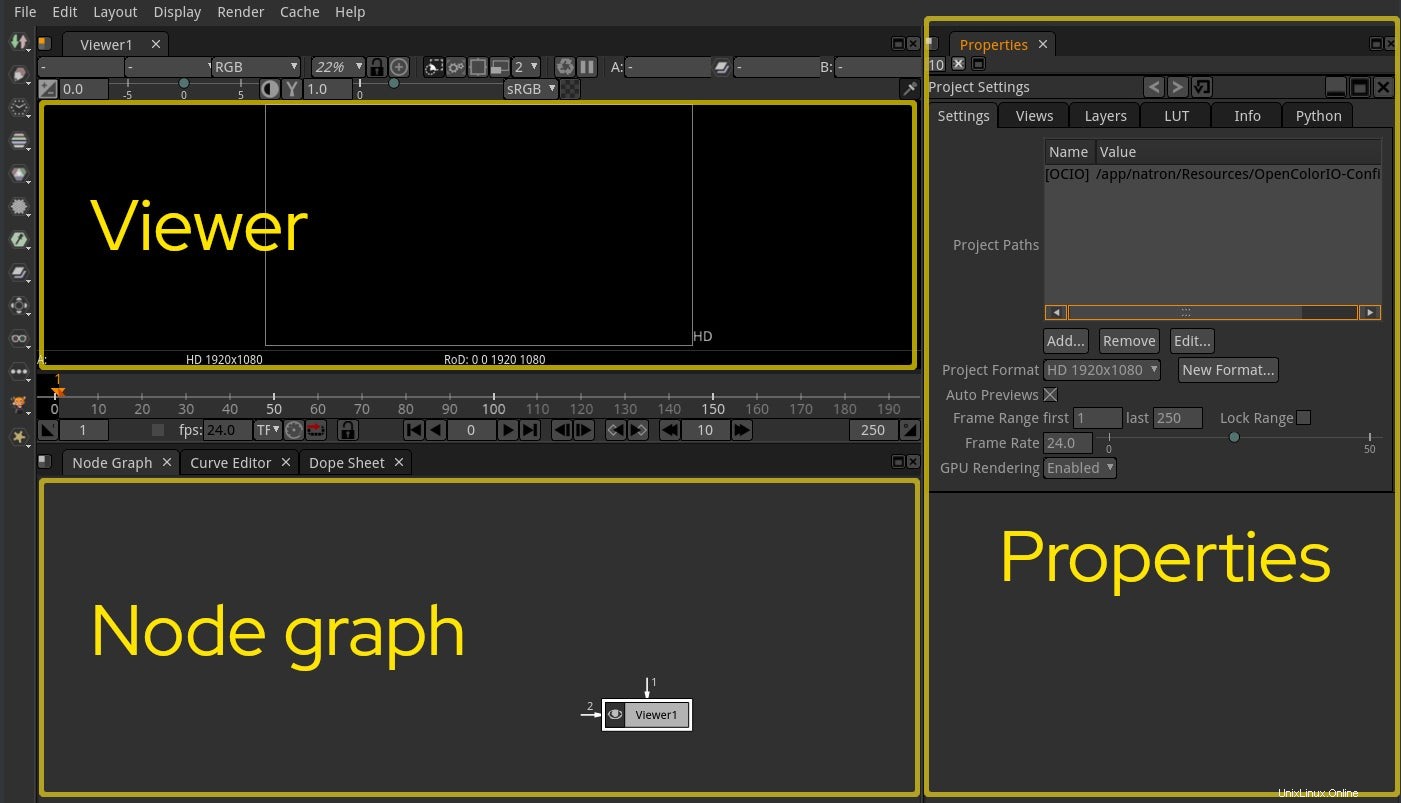
Más recursos de Linux
- Hoja de trucos de los comandos de Linux
- Hoja de trucos de comandos avanzados de Linux
- Curso en línea gratuito:Descripción general técnica de RHEL
- Hoja de trucos de red de Linux
- Hoja de trucos de SELinux
- Hoja de trucos de los comandos comunes de Linux
- ¿Qué son los contenedores de Linux?
- Nuestros últimos artículos sobre Linux
Importación y visualización de componentes
Para componer una imagen, necesita los componentes de lo que hará su imagen. Como ejemplo simple, comience con un video y un texto superpuesto. Por supuesto, hacer que el texto aparezca sobre el video es una tarea que puede realizar en cualquier editor de video, pero comenzar de manera simple demuestra el flujo de trabajo.
Primero, haga clic con el botón derecho en el panel de gráficos de nodos, seleccione la Imagen submenú y agregue un Leer nodo. El nodo de lectura lee un archivo del disco, así que elija algún video de su disco duro cuando se le solicite. Después de agregar una imagen de video a su proyecto, es posible que note que en realidad no puede ver su imagen excepto como una miniatura en el nodo. No puede ver su video porque está dentro del nodo de lectura y el nodo de lectura aún no está conectado a un visor. Conecte su imagen a su nodo de visor tirando del fideo saliente del nodo de lectura y soltándolo en el nodo de visor. Haga clic en el nodo del visor para activarlo y que su imagen de video aparezca en su visor.
Agregar y usar nodos de visor es algo que hará a menudo al componer. No solo necesita un nodo de visor para ver su trabajo, sino que puede tener más de un nodo de visor para poder echar un vistazo a su trabajo en diferentes etapas de su composición. Puede agregar nuevos nodos de visor desde la Imagen del menú contextual. submenú.
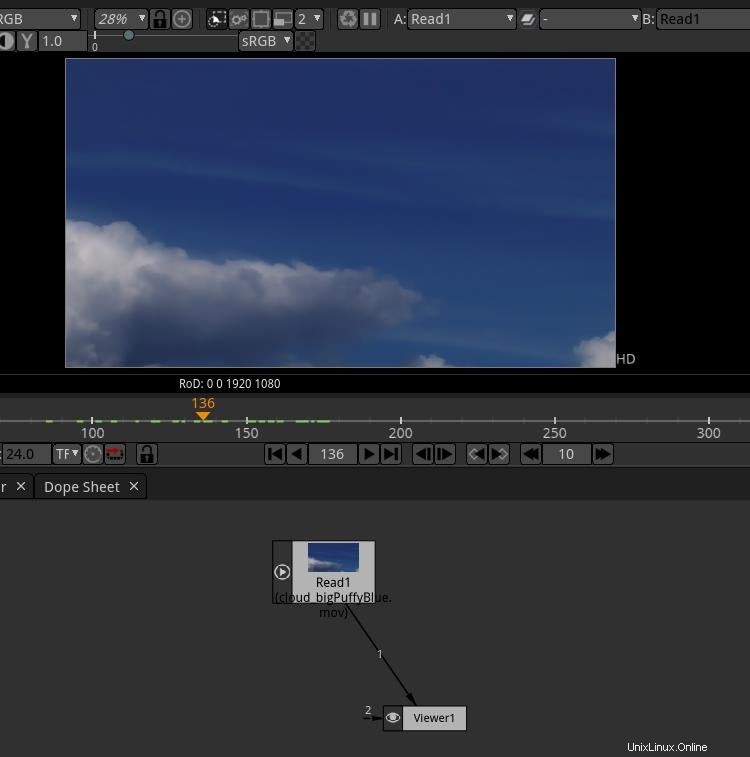
Panel de propiedades
Cada nodo en su gráfico de nodos tiene un panel de propiedades adjunto a la derecha de la ventana de Natron. El panel de propiedades del nodo de lectura enumera la ruta del archivo que está leyendo desde el disco y muestra la configuración predeterminada de ese metraje (primer fotograma, último fotograma, velocidad de fotogramas, espacio de color, etc.). Todas estas configuraciones se pueden cambiar según sea necesario. .
Agregar una superposición
A continuación, haga clic con el botón derecho en el panel de gráficos de nodos, vaya a Dibujar menú y seleccione Texto . Esto agrega un nodo de texto a su gráfico, y puede o no haberlo conectado a algo.
Aquí hay una sutileza de Natron que es bueno saber. Cuando agrega un nodo a su gráfico mientras no hay nada seleccionado, agrega un nodo flotante conectado a nada. Cuando agrega un nodo con otro nodo seleccionado, Natron agrega el nodo y lo conecta al nodo seleccionado.
Si su nodo de texto se conectó entre su imagen y los nodos de visualización, desconéctelo. Para desconectar nodos, tome el fideo que los conecta (me resulta más fácil agarrar el número o la palabra en el medio del fideo) y luego "sáquelo" arrastrando el mouse rápidamente hacia la derecha o hacia la izquierda. Se necesita un poco de práctica para acostumbrarse a la forma en que funcionan los fideos, pero eventualmente le coges el truco.
Conecte el nodo de texto a su nodo de visor como una entrada secundaria. Esto oscurece la imagen de video pero le permite ver lo que está haciendo en el nodo de texto. Luego resalte el nodo de texto y busque su panel de propiedades a la derecha. Escriba algo de texto en el campo de texto, elija una fuente que le guste y ajuste la posición del texto arrastrando el símbolo de destino en el panel del visor.
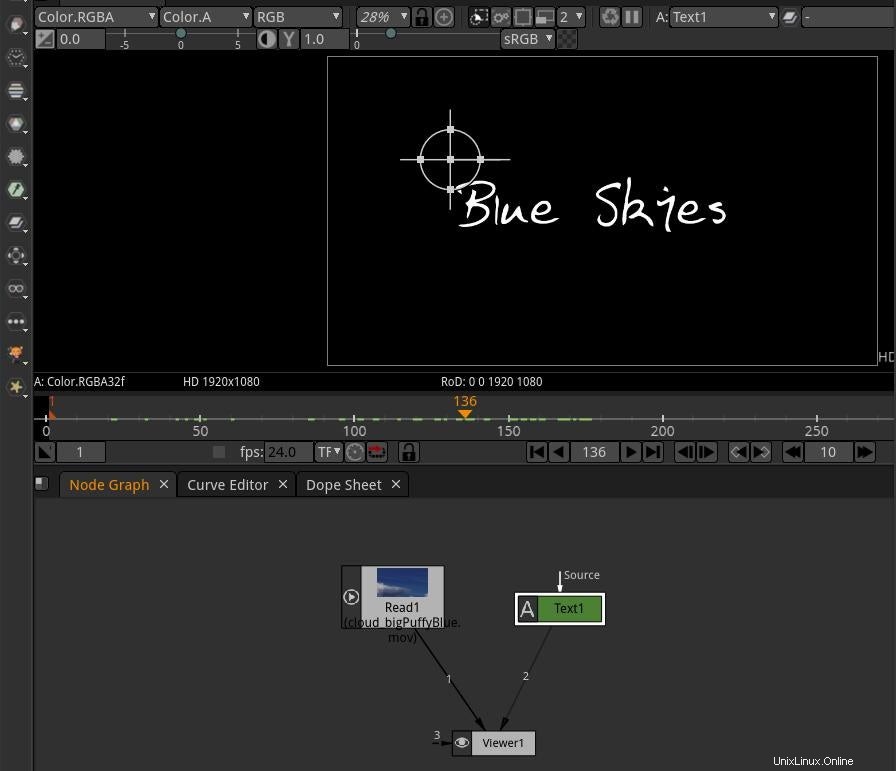
Fusión de los componentes
Ahora tiene una imagen y algo de texto, y puede ver uno pero aparentemente no ambos. La composición parte de la composición ocurre en gran medida a través de fusiones , lo que haces literalmente con una Combinación nodo. Haga clic con el botón derecho en el panel de gráficos de nodos, vaya a Combinaciones y seleccione Fusionar .
Esto agrega un nuevo nodo de combinación a su gráfico. Haz clic y arrastra la A fideos desde el nodo de combinación hasta el nodo de texto y la B fideos al nodo de lectura. Conecte el fideo en la parte inferior del nodo de combinación al nodo del visor.
Has completado tu primera composición.
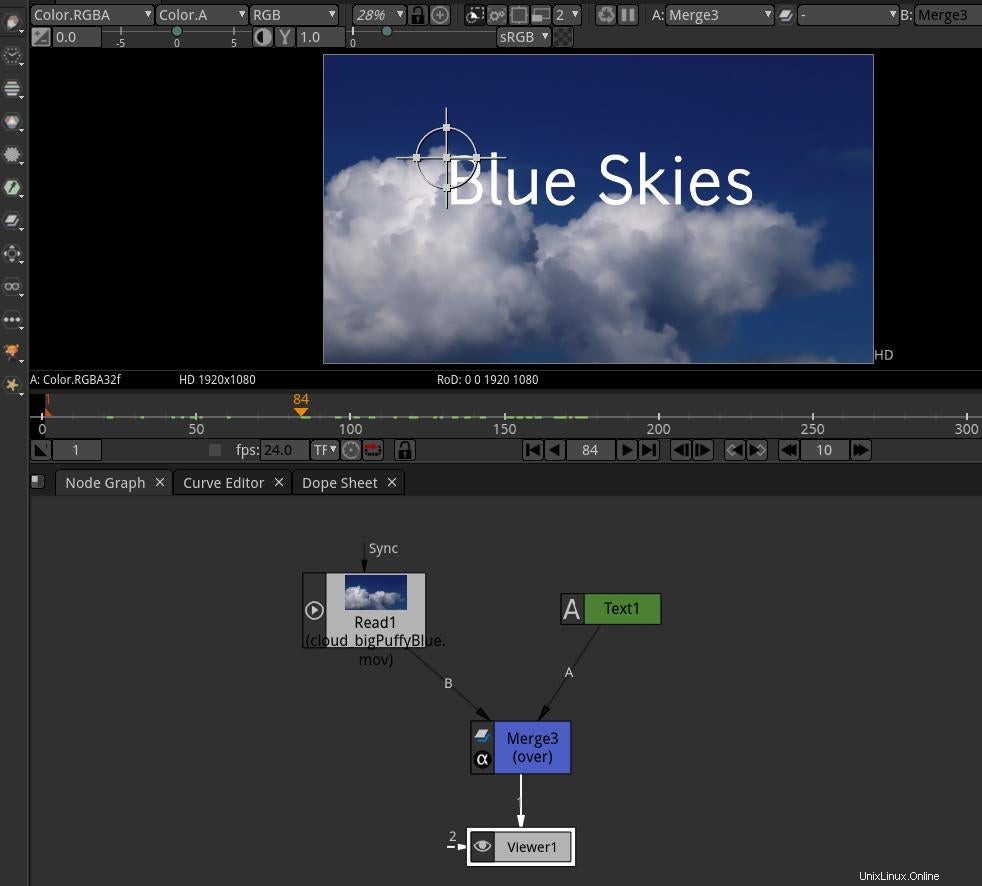
Qué sucede cuando conectas el nodo de texto a B y el nodo de lectura a A ?
Agregar más nodos
Ahora que tiene su compuesto básico, pruebe algunos nodos diferentes para ver cómo afectan sus imágenes. La ventaja de la interfaz gráfica de fideos y nodos es que tiene control total sobre la canalización de efectos. En un editor de video tradicional, los efectos se aplican esencialmente como capas, y solo hay dos formas de apilar capas:de arriba hacia abajo o de abajo hacia arriba, y ambas equivalen a lo mismo. Con un gráfico de nodos, tiene tantas pilas como necesite, y muchos nodos tienen más de una o dos entradas (y con fusiones, siempre tiene tantas entradas y salidas como necesite).
Si tiene imágenes de pantalla verde por ahí, intente agregar un Chromakeyer nodo del Keyer submenú. Si tiene secuencias de efectos, intente superponerlas en las secuencias y use un ColorCorrect nodo para integrarlo con su metraje.
Hay muchos efectos para experimentar dentro de Natron, incluso sin imágenes de demostración. El código abierto ha sido pionero en gran parte del software de imágenes más avanzado, y Natron se beneficia de esto y lo aprovecha al máximo. Natron no solo ofrece la gama habitual de efectos, como balance de color, contraste, niveles, umbral, saturación, etc., sino que con el popular complemento G'MIC, ofrece cientos de filtros y efectos adicionales.
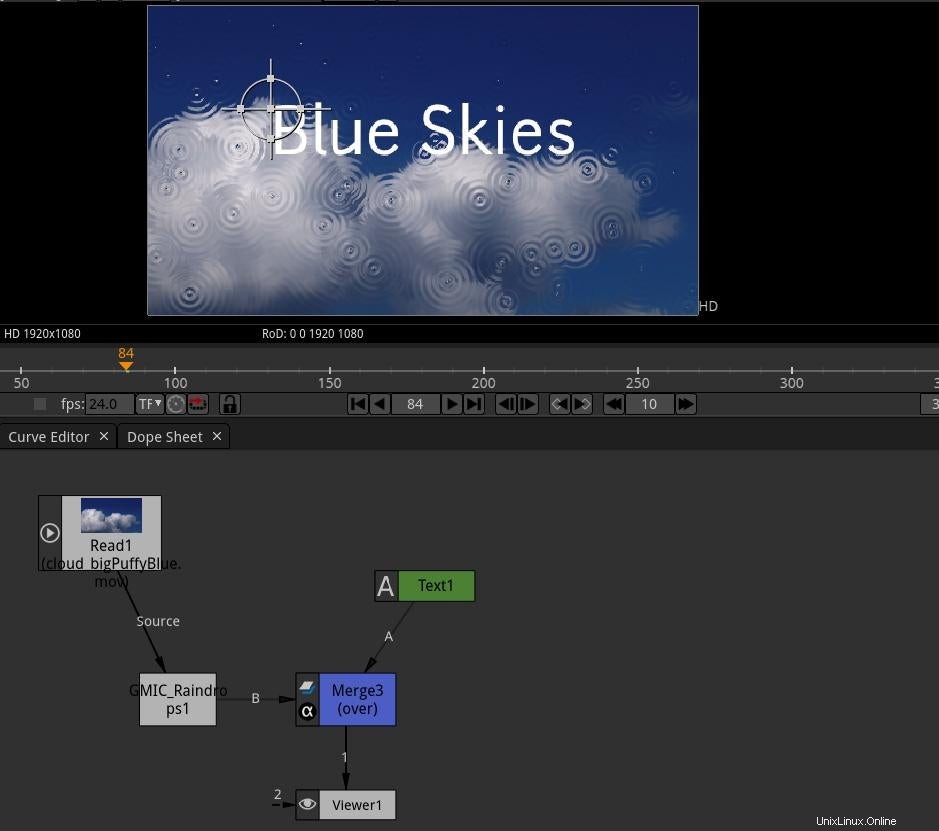
A medida que agregue más y más nodos, es posible que se quede sin espacio en el panel de gráficos de nodos. Hay algunas comodidades para ayudar con eso:
- Con el mouse sobre el panel de gráficos de nodos, presione la barra espaciadora en tu teclado. Esto expande el panel actual para ocupar toda la ventana de Natron. Esto funciona para cualquier panel.
- Haga clic con el botón central y arrastre el panel de gráficos de nodos para moverse por su gráfico.
- Use la rueda de desplazamiento de su mouse para acercar y alejar su gráfico.
Exportando tu trabajo
La salida predeterminada para Natron es el formato EXR estándar de la industria, que produce una serie de imágenes fijas que, cuando se juntan al estilo de un libro animado, imitan el movimiento. EXR es un gran formato con muchas opciones, incluidas imágenes estéreo, gran espacio de color y metadatos importantes, pero es un formato bastante pesado para imágenes de prueba. Tiendo a usar PNG o incluso JPG mientras trabajo y luego envío al formato que requiera el siguiente paso en la canalización.
Para renderizar su compuesto, agregue un Write nodo de la Imagen submenú y conéctelo a su último nodo que no sea un visor. En este ejemplo, ese es el nodo de fusión.
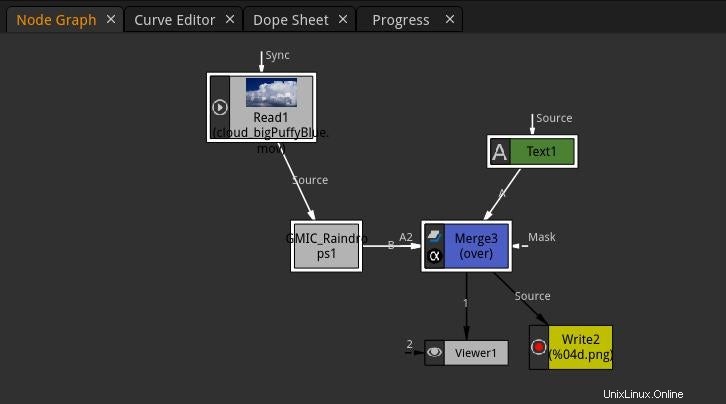
Cuando agrega un nodo de escritura, Natron le solicita una ruta donde desea guardar los archivos. Debido a que el formato de salida habitual de Natron es una secuencia de imágenes en lugar de un archivo de película, probablemente desee crear un nuevo directorio para su salida. Y debido a que es una secuencia, no puede proporcionar un solo nombre de archivo, pero debe proporcionar un patrón de nombre de archivo. La sintaxis mágica para producir nombres de archivos como 0001.png, 0002.png, 0003.png, etc., es %04d.png , donde el 4d determina el número de dígitos totales en el nombre del archivo. Debe tener suficientes dígitos para que quepan todos sus marcos:si su proyecto tiene 360 marcos, entonces no puede simplemente proporcionar %02d porque hay tres lugares en 360, por lo que necesita al menos %03d como tu patrón.
Una vez que haya determinado dónde guardará los archivos de salida y el patrón determina sus nombres, haga clic en Guardar botón.
En el panel de propiedades del nodo de escritura, asegúrese de que su nodo de escritura haya adivinado correctamente su configuración. En la parte inferior del panel de propiedades, hay un botón que proporciona información de libpng, que confirma que Natron está configurado para generar archivos PNG. Puede renderizar todo el proyecto o, si solo está realizando una prueba puntual, puede establecer Rango de fotogramas a Manual e ingrese solo 24 o 48 cuadros. Para renderizaciones complejas, es importante realizar verificaciones puntuales antes de comprometerse con horas y horas de ciclos de renderización.
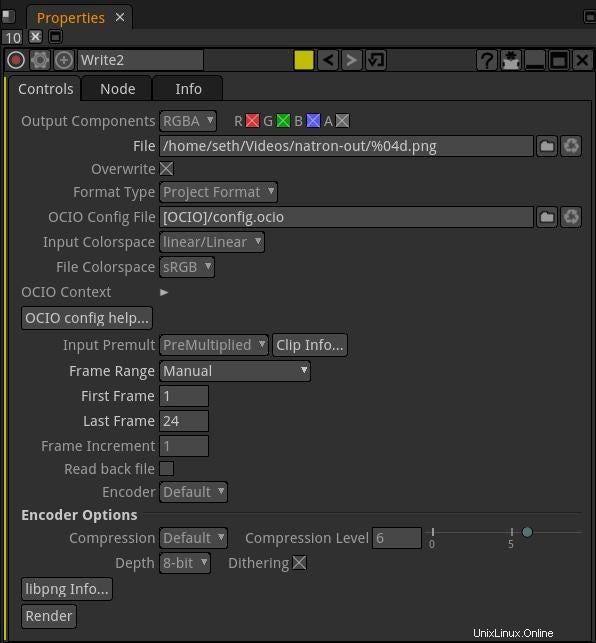
Haz clic en Procesar en la parte inferior del panel de propiedades del nodo de escritura cuando esté listo. Puede ver su secuencia de imágenes en un visor de secuencias de imágenes como DJV, importarla a Kdenlive o convertirla en un archivo de película con ffmpeg:
$ ffmpeg -i %04d.png \
-c:v vp9 \
-an \
-r 24 \
out.webm
Complejidad de composición
La composición significa modificar imágenes en movimiento con filtros y efectos, integrar activos dispares en una imagen cohesiva, enmascarar la basura y combinar píxeles de formas nuevas e interesantes. Es un tipo de arte excepcionalmente moderno y, sin embargo, tiene sus raíces en los comienzos de la realización de películas (aunque entonces se hacía con luz y productos químicos). Natron brinda este tipo de creatividad y diversión a los usuarios de código abierto. Pruébelo y vea lo que puede crear.